Recentemente, precisei migrar para um novo laptop e, como era de se esperar, gastei um tempo considerável para personalizá-lo de acordo com minhas preferências, como no meu dispositivo anterior. Uma das maiores dificuldades que encontrei foi configurar o navegador para funcionar da maneira desejada. Sempre que realizava uma pesquisa no Google, ele automaticamente me direcionava para a versão local do motor de busca. Embora eu já tivesse definido o Google.com como meu padrão, o método exato havia escapado da minha memória, e precisei de mais tempo do que o previsto para redescobri-lo. Por que não tornam esse processo mais intuitivo? Caso você esteja enfrentando o mesmo problema de tentar fazer seu navegador ignorar a pesquisa local e utilizar exclusivamente o Google.com, aqui está o guia para realizar isso no Firefox, Chrome e Internet Explorer.
Solução Temporária
Vou compartilhar esta dica para ajudar aqueles que precisam usar o Google.com em um sistema público ou em outro dispositivo que você planeja utilizar temporariamente. Normalmente, ao inserir “Google” na barra de pesquisa e acessar a página inicial, você é direcionado para a versão localizada. A solução, independente do navegador, é digitar “google.com” diretamente na barra de endereço e pressionar Enter. O Google irá redirecioná-lo para a versão local da pesquisa, mas com uma diferença importante: no canto inferior direito, você verá a opção “Usar Google.com”. Clique nela para impedir que a pesquisa local seja utilizada. Essa é apenas uma solução paliativa.
Chrome
Para que o Chrome ignore de forma permanente a pesquisa local e use sempre o Google.com, siga este caminho: Configurações > Mecanismo de pesquisa > Gerenciar mecanismos de pesquisa. Escolha qualquer outro mecanismo de pesquisa listado e remova o Google (confie em mim). Em seguida, role a página até encontrar a opção para adicionar um novo mecanismo de busca. No campo “Nome”, insira “Google NCR”. No campo “Palavra-chave”, coloque “Google NCR” novamente. E no campo “Consulta”, adicione o seguinte endereço: https://www.google.com/search?q=%s&pws=0&gl=us&gws_rd=cr. Clique em “Concluído” e configure este como seu novo mecanismo de pesquisa padrão.
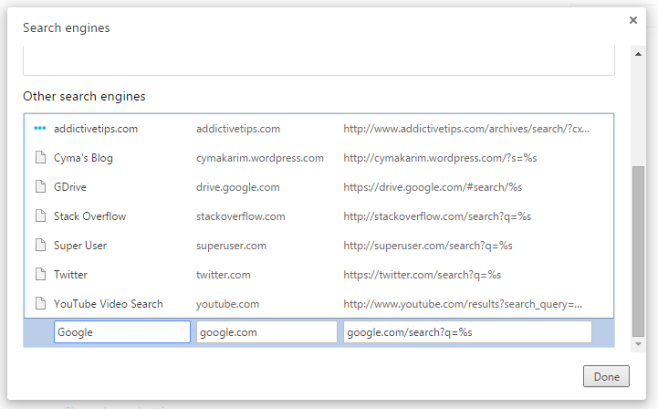
Firefox
O Firefox pode ser um pouco mais complicado, especialmente se você estiver usando a versão 32 ou superior. Isso ocorre porque as versões posteriores à 32 desativaram uma string bastante útil chamada “keyword.url”. Se você tiver uma versão mais antiga, acesse a página “about:config”, procure por “keyword.url” e defina seu valor para https://google.com/search?q=%s. Depois disso, reinicie o Firefox.
No entanto, se você estiver utilizando uma versão mais recente do Firefox, o processo é diferente e mais restritivo. Você precisará usar um complemento, já que a preferência mencionada foi removida. Existe um add-on que promete reativar a funcionalidade, mas ele falhou em nossos testes e ainda está em fase experimental. A alternativa é usar a extensão “Always “.com” – Google.com (em inglês)” para garantir que o Firefox sempre pesquise no Google.com.
Instale Always “.com” – Google.com (em inglês) para Firefox
Internet Explorer
De acordo com a Microsoft, a configuração e o gerenciamento de mecanismos de pesquisa no Internet Explorer só podem ser realizados por meio de complementos. Para adicionar o Google.com como seu mecanismo de pesquisa padrão, clique na seta à direita da barra de endereço e selecione “Adicionar”. Você será redirecionado para a página de complementos do Internet Explorer, onde poderá instalar o Google como mecanismo de pesquisa, o que fará com que ele sempre abra o Google.com.
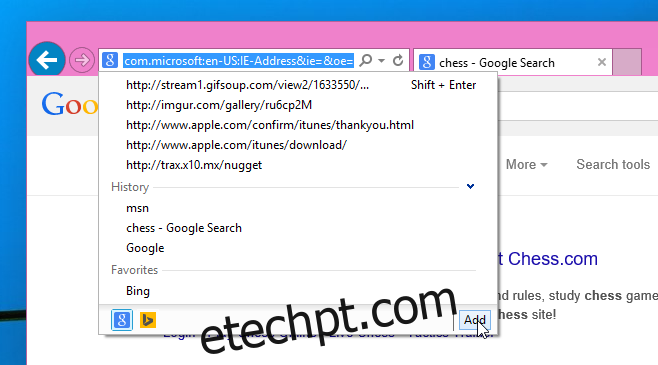
Instale a Pesquisa Google para Internet Explorer
Em todos os casos em que é possível inserir manualmente o parâmetro de pesquisa, você pode substituir o “.com” por outros sufixos, como “.uk”, se preferir usar a pesquisa local. Essa opção não funcionará no Firefox, mas o Internet Explorer permite que você edite o parâmetro de pesquisa pelo gerenciador de complementos.